Excel中如何用分类汇总统计商品的销售总量
Excel内置的高效分类汇总工具,能协助我们整理商品并精准统计各类别的销售量。接下来,我将演示如何在Excel中运用此功能计算商品销售的总和。
1、 打开要进行分类汇总统计商品销售数量的工作表。

2、 把光标定位在商品型号所在的列的任意单元格中。
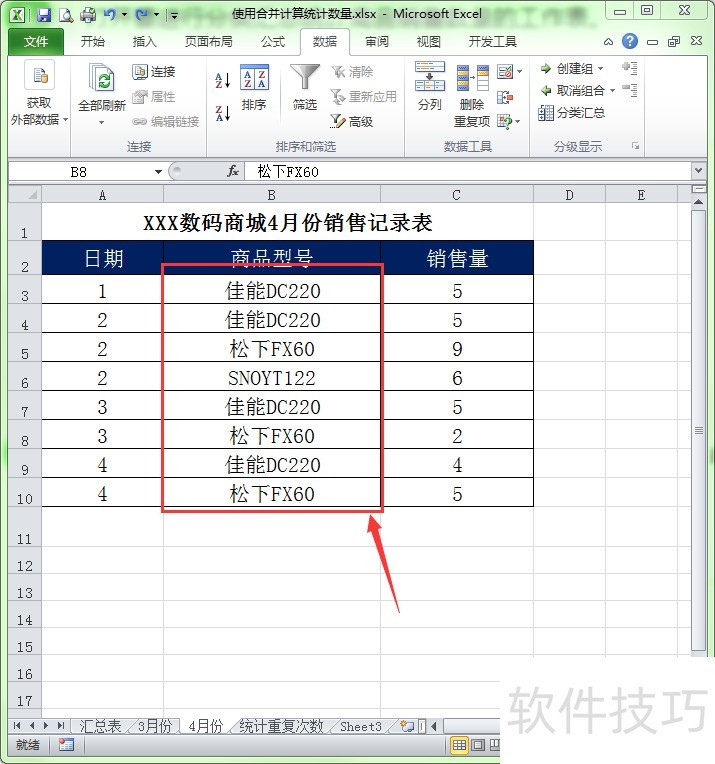
3、 单击“数据”菜单选项工具栏中的“升序”或“降序”排列按钮,对“商品型号”进行排序,其目的是把相同的商品排列在一起。

4、 经过对“商品型号”进行排序后,相同类型的商品就会在一起了。
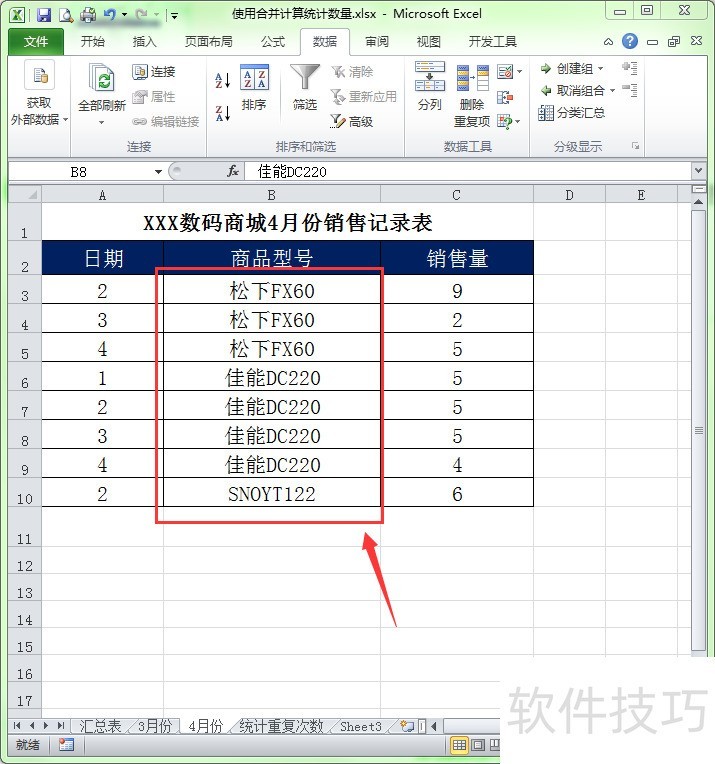
5、 选择“数据”菜单选项卡,单击工具栏中的“分类汇总”功能按钮。
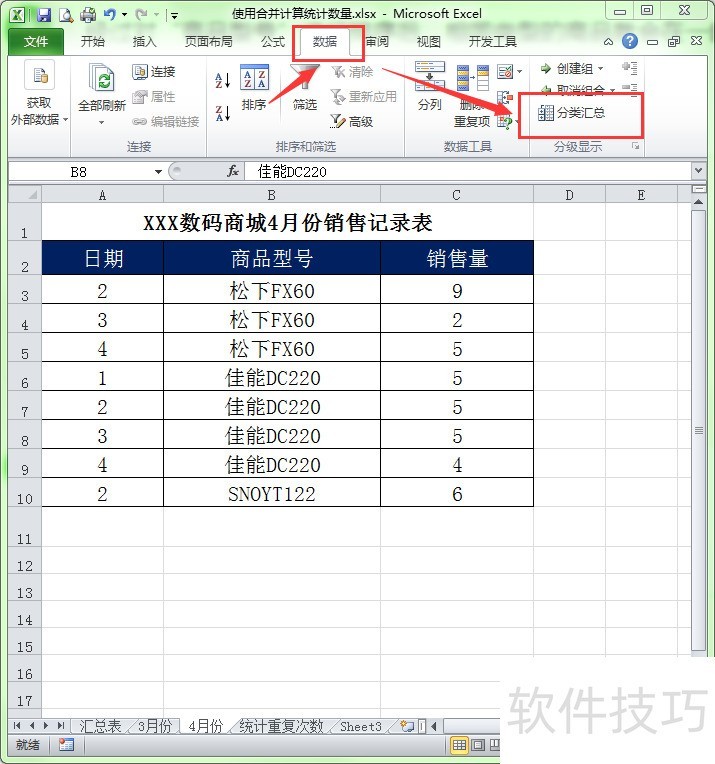
6、 此时会弹出“分类汇总”对话框,单击“分类字段”的下拉列表框,从中选择“商品型号”选项。
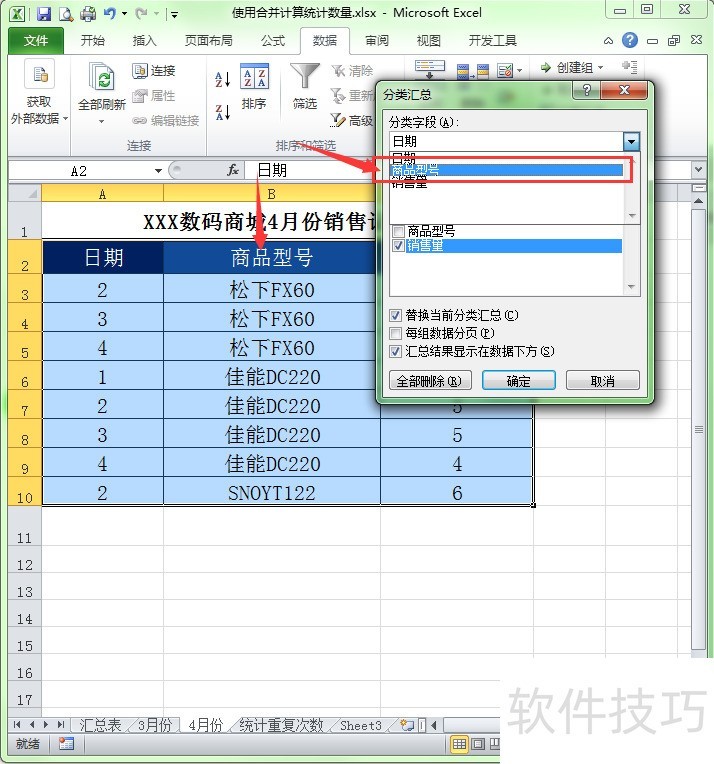
7、 在“汇总方式”中选择“求和”,“选定汇总项”中选择“销售量”选项。因为我们要根据商品型号来统计每种商品的销售总量。
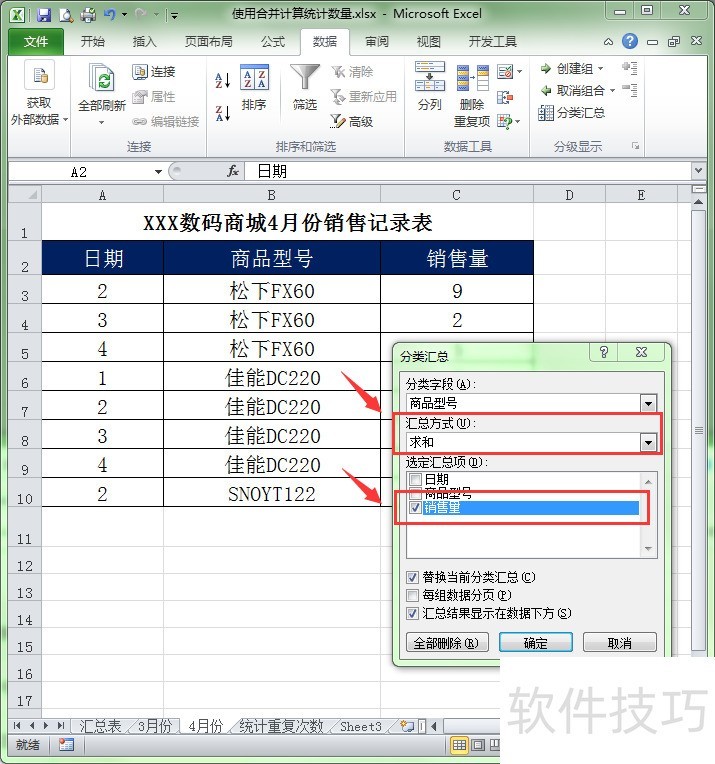
文章标题:Excel中如何用分类汇总统计商品的销售总量
文章链接://www.hpwebtech.com/jiqiao/171621.html
为给用户提供更多有价值信息,ZOL下载站整理发布,如果有侵权请联系删除,转载请保留出处。
- 上一问:excel2010如何进行先行后列顺序打印
- 下一问:excel合并单元格生成序列号
相关软件推荐
其他类似技巧
- 2024-07-05 18:15:01word内容如何转成excel
- 2024-07-05 18:14:01excel转换成word
- 2024-07-05 18:13:02Excel甘特图怎么做,什么是甘特图
- 2024-07-05 18:12:02如何不用截图将Excel单元格变成图片?
- 2024-07-05 18:11:02excel表格怎么自动换行?
- 2024-07-05 18:10:02excel中怎么插入自带筛选功能的表格?
- 2024-07-05 18:09:01excel2016怎么设置表格的页面背景
- 2024-07-05 18:08:02excel2016打印不清楚怎么办 如何取消草稿质量
- 2024-07-05 18:07:01excel怎么生成二维码
- 2024-07-05 18:06:02表格怎么把一个网址变成超链接?
Microsoft Office Excel2007软件简介
excel2007是2007版的Microsoft Office中的重要模块组件,Excel2007可以在电脑上编写电子表格,是最好用的办公软件,可以满足用户对表格的自定义编辑,还具有强大的图形功能,功能全面。zol提供excel2007官方版下载。excel2007具有强大插件平台支持,免费提供海量在线存储空间及wps文字文档模板,支持阅读和输出PDF文件,全... 详细介绍»









